Firefox Send ให้คุณเข้ารหัสและแชร์ไฟล์ขนาดใหญ่ทางออนไลน์โดยใช้เบราว์เซอร์ใดก็ได้
การส่งไฟล์แนบขนาดใหญ่เป็นปัญหาเสมอ เซิร์ฟเวอร์อีเมล มีข้อจำกัดเกี่ยวกับขนาดไฟล์แนบ ดังนั้นเราจึงต้องใช้แอปพลิเคชันหรือบริการของบุคคลที่สามเพื่อส่งไฟล์ขนาดใหญ่ของเรา(Email)
แม้ว่าเราจะมีบริการโฮสติ้งและแชร์ไฟล์และแอปพลิเคชันต่างๆ บนเว็บอยู่แล้วMozilla ได้ เพิ่มบริการใหม่ลงในรายการ ผู้ผลิตเว็บเบราว์เซอร์ยอดนิยมFirefoxเพิ่งเปิดตัวเว็บไซต์ใหม่ ' ส่ง(Send) ' ซึ่งทำให้ง่ายต่อการส่งไฟล์ขนาดใหญ่ อย่างไรก็ตาม นี่เป็นบริการแชร์ไฟล์ประเภทอื่นเพราะที่นี่ไฟล์ต่างๆ จะหายไปเมื่อดาวน์โหลด โดยได้รับแรงบันดาลใจจากSnapchatและInstagram(Instagram Stories) Stories ซึ่งหมายความว่าบริการนี้ได้รับการออกแบบมาโดยเฉพาะสำหรับบริการแชร์ไฟล์อย่างรวดเร็วระหว่างบุคคลสองคน และไม่ใช่เพื่อการจัดเก็บระยะยาวหรือวัตถุประสงค์ในการโฮสต์บนคลาวด์
Firefox Send
'ส่ง'(‘Send’, )เว็บไซต์เปิดตัวในฐานะนักบินทดสอบ สำหรับตอนนี้ แต่เปิดและเข้าถึงได้สำหรับทุกคน (Test)แม้ว่าเว็บไซต์จะได้รับการออกแบบและเปิดตัวโดยMozillaแต่ก็ใช้งานได้กับทุกเบราว์เซอร์ยอดนิยม ดังนั้นFirefox Sendจึงให้คุณแบ่งปันไฟล์ขนาดใหญ่ของคุณได้โดยตรงจากเว็บเบราว์เซอร์ ไม่ว่าคุณจะใช้เบราว์เซอร์ใด
เข้ารหัสและแชร์ไฟล์ขนาดใหญ่ทางออนไลน์
ตรงไปที่เว็บไซต์send.firefox.comและอัปโหลดไฟล์ที่คุณต้องการแชร์ คุณสามารถอัปโหลดไฟล์ที่มีขนาดสูงสุด 1GB
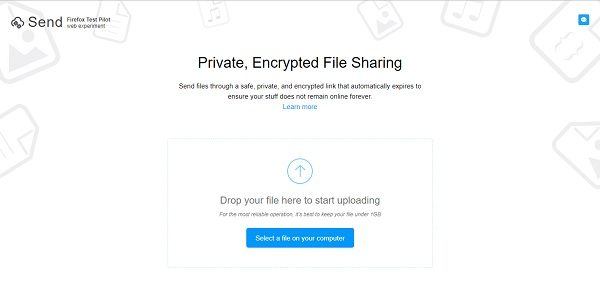
เมื่ออัปโหลดแล้ว เว็บไซต์จะให้ลิงก์ที่แชร์ได้ ส่งลิงก์นี้ให้กับทุกคนที่คุณต้องการแชร์ไฟล์ด้วย ตรวจสอบ ให้(Make)แน่ใจว่าผู้รับดาวน์โหลดไฟล์ก่อน 24 ชั่วโมงเพราะไฟล์จะหายไปหลังจากนั้น นอกจากนี้ ลิงก์จะหายไปหากคุณดาวน์โหลด

ลิงก์ดาวน์โหลดจะหายไป แต่ไฟล์ต้นฉบับยังคงไม่เป็นอันตราย
ตามMozillaเว็บไซต์Sendจะเปิดตัวในขั้นตอนที่ 3 ซึ่งอย่างเป็นทางการเรียกว่าโครงการ(Project)นำร่อง(Test Pilot) ทดสอบ ดังนั้นจึงหมายความว่าบริษัทพร้อมที่จะเปิดตัวบริการอย่างเป็นทางการ บริการนี้เปิดตัวใน โหมด Test Pilot สำหรับตอนนี้ เพื่อให้ผู้ใช้สามารถเล่นได้และดูว่ามีจุดบกพร่องที่จะแก้ไขหรือไม่
UPDATE – 14 มีนาคม 2019.(UPDATE – 14th March 2019.)
หลังจากเกือบสองปีของการทดสอบนำร่อง ในที่สุดบริการแชร์ไฟล์ของ Mozilla Firefox Sendก็พร้อมแล้ว เริ่มแรกFirefox Sendสามารถใช้ได้โดยจำกัดการอัปโหลดไฟล์ 1 GB ซึ่งจะหมดอายุหลังจากดาวน์โหลดหนึ่งครั้งหรือในหนึ่งวันแล้วแต่ว่าจะถึงอย่างใดก่อน มีการเปลี่ยนแปลงมากมาย และเวอร์ชันใหม่มีลิงก์ดาวน์โหลดที่หมดอายุซึ่งกำหนดค่าได้ การป้องกันด้วยรหัสผ่าน ตัวเลือกในการจัดการไฟล์ที่แชร์
Firefox Send – ลิงค์ดาวน์โหลดที่หมดอายุ(Firefox Send – Configurable Expiring Download Links)และการป้องกันด้วยรหัสผ่าน ที่กำหนดค่าได้(Password Protection)
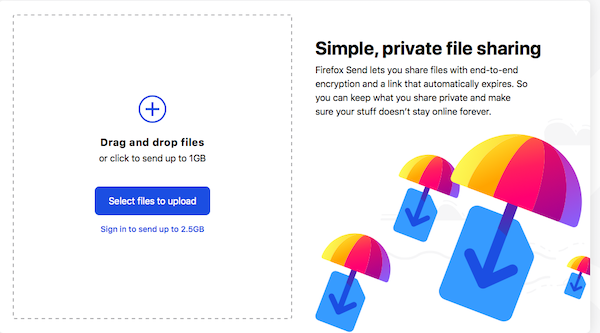
แม้ว่าจะดีที่สุดหากคุณสมัครใช้บริการนี้Mozillaยังเสนอผู้ที่ต้องการไม่เปิดเผยตัวตนอีกด้วย คุณสามารถใช้Firefox Send ได้โดยไม่ต้องมีบัญชี แต่จะถูกจำกัดการอัปโหลดไฟล์ที่ 1(Firefox Send without an account but will be limited to 1 Gb file upload) Gb นอกจากข้อจำกัดในการอัพโหลดไฟล์แล้ว ฟีเจอร์นี้ไม่มีข้อจำกัดใดๆ
เปิดsend.firefox.comแล้วลากไฟล์หรือเลือก คุณสามารถอัปโหลดไฟล์ได้หลายไฟล์หรือไฟล์ขนาดใหญ่เพียงไฟล์เดียว อินเทอร์เฟซจะแสดงไฟล์ทั้งหมดที่คุณต้องการอัปโหลดพร้อมรายละเอียดของขนาดไฟล์แต่ละไฟล์และขนาดโดยรวม สิ่งที่ทำให้น่าสนใจคือตัวเลือกอื่นๆ
เวลาหมดอายุ(Expiration Time)และการป้องกันด้วยรหัสผ่าน(Password Protection)

Mozilla ได้รวมสองตัวเลือกอย่างผิดปกติ คุณต้องเลือกทั้งจำนวนการดาวน์โหลดและเวลาที่ลิงก์จะหมดอายุ
- จำนวนการดาวน์โหลดอาจเป็น 1,2,3,5,20,50 และ 100
- เวลาหมดอายุของลิงก์อาจอยู่ระหว่าง 5 นาที หนึ่งชั่วโมง หนึ่งวัน หรือ 7 วัน
Mozilla ต้องทำสิ่งนี้เพื่อให้แน่ใจว่าจำกัดจำนวนการดาวน์โหลด ดังนั้นหากคุณไม่เลือกอย่างชาญฉลาด และมีคนดาวน์โหลดไม่สำเร็จ ลิงก์อาจหมดอายุได้ เหมาะสำหรับผู้ที่ต้องการจำนวนการดาวน์โหลดน้อยกว่า
สุดท้าย คุณสามารถใช้รหัสผ่านป้องกันไฟล์เหล่านั้นได้ หากคุณไม่ต้องการให้คนอื่นดาวน์โหลด โปรดทราบว่าเมื่อคุณอัปโหลดไฟล์สองไฟล์ร่วมกัน ไฟล์เหล่านั้นจะพร้อมใช้งานเป็นไฟล์เก็บถาวรไฟล์เดียวเพื่อดาวน์โหลดในอีกด้านหนึ่ง
จัดการไฟล์ที่แชร์บน Firefox Send
คุณสามารถจัดการไฟล์ที่คุณแชร์ได้ หากคุณไม่ได้ลงทะเบียนFirefoxจะใช้คุกกี้ คุณจะสามารถดูไฟล์ทั้งหมด เวลาหมดอายุ มีตัวเลือกในการลบ เมื่อคุณอัปโหลดไฟล์จำนวนมาก ไฟล์เหล่านั้นจะพร้อมใช้งานเป็นไฟล์เก็บถาวร คุณจะไม่สามารถลบแต่ละไฟล์ออกจากที่นั่นได้ ในกรณีที่คุณอัปโหลดไฟล์เพิ่มเติมโดยไม่ได้ตั้งใจ โปรดลบทั้งชุดและอัปโหลดอีกครั้ง
หน้าดาวน์โหลดFirefox Send มีลักษณะ อย่างไร

มั่นใจ(Stay)ได้ว่าไม่มีโฆษณาในตอนนี้ เมื่อคุณคลิกที่ลิงค์ จะเป็นการเปิดหน้าดาวน์โหลดของลิงค์นั้น และแสดงรายการไฟล์ที่คุณกำลังจะดาวน์โหลด ขณะนี้ยังไม่มีวิธีการดาวน์โหลดไฟล์แต่ละไฟล์(no way to download individual files)แต่คุณสามารถดูชื่อและขนาดของไฟล์เหล่านั้นได้
เนื่องจากไม่มีตัวเลือกการแสดงตัวอย่างสำหรับไฟล์(no preview option for files)ตรวจสอบให้แน่ใจว่าได้ดาวน์โหลดไฟล์ด้วยความเสี่ยงของคุณเอง Mozillaไม่ได้สแกนไฟล์เหล่านี้เพื่อหาไวรัสหรือไฟล์ใดๆ ที่อาจเป็นอันตราย แนวทางปฏิบัติที่ดีที่สุดคือการดาวน์โหลดไฟล์จากลิงก์ที่รู้จักเท่านั้น หรือเมื่อคุณแน่ใจเกี่ยวกับไฟล์จากผู้ที่ดาวน์โหลดไว้แล้ว
ประสบการณ์การส่งไฟล์
คุณกำลังสงสัยว่าการอัพโหลดและดาวน์โหลดเร็วแค่ไหน? ดูเหมือนเร็ว แต่จะขึ้นอยู่กับความเร็วอินเทอร์เน็ตและจำนวนผู้ใช้บนเครื่องด้วย ดังนั้น โปรดอย่าลืมว่ามันเป็นบริการฟรี และหากคุณเป็น ผู้ใช้ Firefox ทั่วไป คุณจะต้องชอบสิ่งนี้
Mozilla ยังวางแผนที่จะเปิดตัวFirefox Sendเป็น แอพ Androidในรุ่นเบต้าในปลายสัปดาห์นี้ ฉันยังคาดหวังว่าFirefoxจะมีตัวเลือกนี้ในตัวในบางครั้ง หากไม่มีสิ่งใดเลย ลิงก์ควรมีประโยชน์หรืออาจเป็นการรวมที่สมบูรณ์และหน้าเฉพาะ หรืออาจเป็นส่วนขยายอาจมีประโยชน์
คุณคิดอย่างไรเกี่ยวกับเรื่องนี้? แจ้งให้เราทราบในความคิดเห็น.(What do you think about it? Let us know in the comments.)
เคล็ดลับ(TIP) : Firefox Lockboxอนุญาตให้คุณพกรหัสผ่านในโทรศัพท์ของคุณ
Related posts
วิธีล้าง Cache, Cookies, Browsing History ใน Chrome and Firefox
วิธีปิดใช้งาน Session Restore Crash Recovery ใน Firefox
เรียกคืน Firefox Bookmarks or Favorites ที่หายไปหรือลบ
มีประโยชน์มากที่สุด Mozilla Firefox เกี่ยวกับ: ปรับแต่งการปรับแต่ง
Chrome or Firefox ไม่สามารถดาวน์โหลดหรือบันทึกไฟล์บนคอมพิวเตอร์ของคุณ
Firefox จะไม่เปิดหรือเปิดตัวบน Windows 11/10
วิธีปิดการใช้งานข้อความจาก Firefox ใน New tab
การแก้ไข: Vimeo ไม่ทำงานใน Chrome or Firefox
Make Firefox display Media Controls on Media Controls Lock Screen Lock Screen
วิธีใช้ Firefox ซิงค์ข้ามแพลตฟอร์มที่แตกต่างกัน
Search ข้ามหลายแท็บเปิดใน Firefox and Chrome browsers
วิธีหยุดการเปลี่ยนเส้นทางอัตโนมัติใน Chrome, Firefox, Edge เบราว์เซอร์
วิธีปิดใช้งานการแจ้งเตือน Firefox ใน Windows 10 Action Center
วิธีการเปลี่ยน Default Font ใน Chrome, Edge, Firefox browser
ไม่สามารถดาวน์โหลด Add-on ได้เนื่องจาก connection failure
Block Notifications, Microphone, Camera คำขอใน Firefox browser
วิธีปิดใช้งานหรือเปิดใช้งาน Add-ons ใน Private Mode บน Firefox
ปิดการใช้งานถอนการติดตั้ง Adobe Flash, Shockwave ใน Chrome, Firefox, Edge, IE
วิธีการซิงค์ Tabs ระหว่าง Edge, Chrome and Firefox browsers
Change User Interface language สำหรับ Chrome or Firefox browser
